国税VPDN安装方法
- 格式:doc
- 大小:401.50 KB
- 文档页数:9

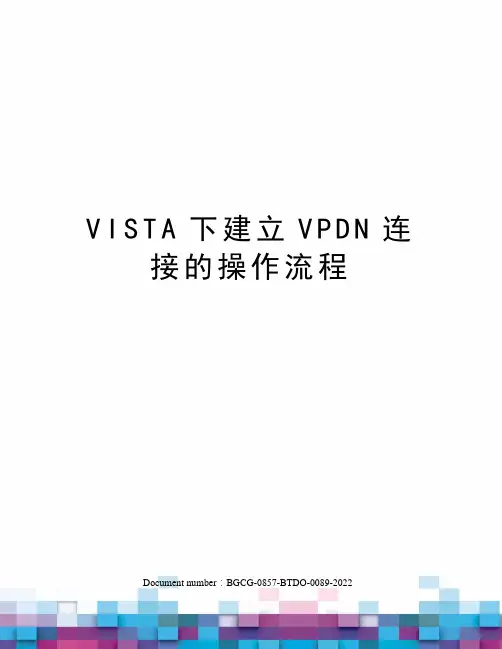
V I S T A下建立V P D N连接的操作流程Document number:BGCG-0857-BTDO-0089-2022VISTA下建立VPDN连接的操作流程共分三步:1. 连接互联网。
2. 创建VPDN虚拟连接,并修改连接属性。
3. 拨号连接,成功后上网报税。
第一步连接互联网无论您是局域网用户还是单机拨号用户,请先保证您的电脑有上网条件。
连接好网络后,开始建立VPDN连接。
第二步创建VPDN虚拟连接,并修改连接属性。
1.点击“开始”菜单,选择“连接到”选项;2.弹出连接网络对话框,单击下方的“设置连接或网络”选项;3.在选择“连接到工作区”,点击“下一步”按钮;4.选择“使用我的Internet连接(VPN)”选项;5.在键入要连接的Internet地址页上输入入您的Internet地址:西安地区使用其他地区使用,目标名称不用更改,勾选“现在不连接:仅进行设置以便稍后连接”复选框,点击“下一步”按钮;(注意:请用英文输入IP地址,以免输错)6.键入您的VPDN用户名和密码,勾选“记住此密码”选项,点击“创建”按钮;(用户名为企业税号+@gsdzbs小写,密码为开通默认密码)7.最后点击“关闭”按钮。
8.点击“开始”菜单,选择“连接到”选项,出现“网络连接对话框”,单击下方的“网络和共享中心”,弹出窗口如图;9.进入“网络连接”,窗口显示刚才已建立的VPN连接;10.在VPN上单击鼠标右键,选择“创建快捷方式”选项,会提示您“Windows 无法在当前位置创建快捷方式。
要把快捷方式放在桌面上吗”,点击“是”按钮,将给Windows桌面放置一个VPN连接的快捷方式图标;11.双击“VPN连接”,弹出连接窗口,点击“属性”按钮对VPN连接做修改设置;12.单击“安全”选项,选择“高级(自定义设置)”,在点击后面的“设置”按钮;13.进入高级安全设置,在“数据加密”里选择“不允许加密”,在“允许这些协议”里面勾选“解密的密码”,将其他的勾去掉,点击“确定”按钮;14.单击“网络”选项,把“VPN类型”选择为“L2TP IPsec VPN”,点击“确定”按钮;第三步:进行拨号连接在VPDN拨号窗口中,输入VPDN用户名以及密码,点击“连接”按钮;(用户名是在电信开户时提供的VPDN认证帐号(后面跟上@gsdzbs),一般的都是:税号@gsdzbs ,默认开通密码a1b2c3,帐号和密码详见电信的客户登记单)注:1、如果连接失败,将会出现一个错误提示框,会表示出错误代码,根据错误代码在常见问题中查看对应的处理方法,或者电话咨询客服中心。
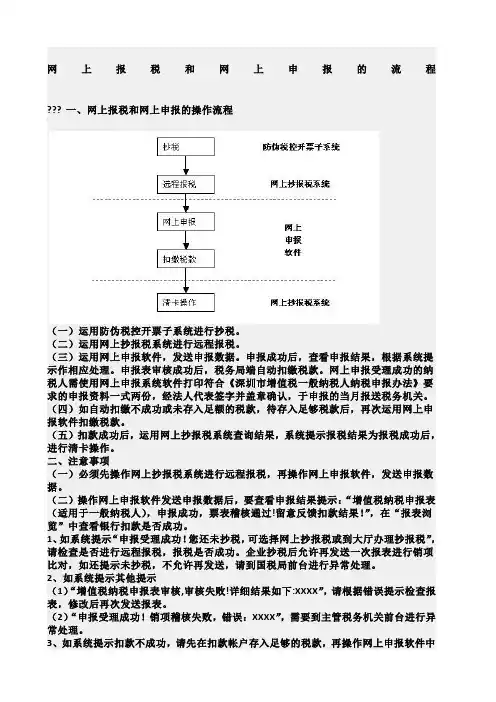
网上报税和网上申报的流程???一、网上报税和网上申报的操作流程(一)运用防伪税控开票子系统进行抄税。
(二)运用网上抄报税系统进行远程报税。
(三)运用网上申报软件,发送申报数据。
申报成功后,查看申报结果,根据系统提示作相应处理。
申报表审核成功后,税务局端自动扣缴税款。
网上申报受理成功的纳税人需使用网上申报系统软件打印符合《深圳市增值税一般纳税人纳税申报办法》要求的申报资料一式两份,经法人代表签字并盖章确认,于申报的当月报送税务机关。
(四)如自动扣缴不成功或未存入足额的税款,待存入足够税款后,再次运用网上申报软件扣缴税款。
(五)扣款成功后,运用网上抄报税系统查询结果,系统提示报税结果为报税成功后,进行清卡操作。
二、注意事项(一)必须先操作网上抄报税系统进行远程报税,再操作网上申报软件,发送申报数据。
(二)操作网上申报软件发送申报数据后,要查看申报结果提示:“增值税纳税申报表(适用于一般纳税人),申报成功,票表稽核通过!留意反馈扣款结果!”,在“报表浏览”中查看银行扣款是否成功。
1、如系统提示“申报受理成功!您还未抄税,可选择网上抄报税或到大厅办理抄报税”,请检查是否进行远程报税,报税是否成功。
企业抄税后允许再发送一次报表进行销项比对,如还提示未抄税,不允许再发送,请到国税局前台进行异常处理。
2、如系统提示其他提示(1)“增值税纳税申报表审核,审核失败!详细结果如下:XXXX”,请根据错误提示检查报表,修改后再次发送报表。
(2)“申报受理成功!销项稽核失败,错误:XXXX”,需要到主管税务机关前台进行异常处理。
3、如系统提示扣款不成功,请先在扣款帐户存入足够的税款,再操作网上申报软件中的“扣款请求”按钮再次发送扣款请求。
???(三)操作网上抄报税系统清卡操作不成功,请检查申报一窗式比对和扣款是否成功。
??第一章???网上申报概述1.1?概况为配合浙江省国家税务局征收系统网上税务服务的全面开展,同时确保网上办税系统和用户信息的安全,浙江省电信有限公司和浙江省国税局共同推出“VPDN网上申报平台”。
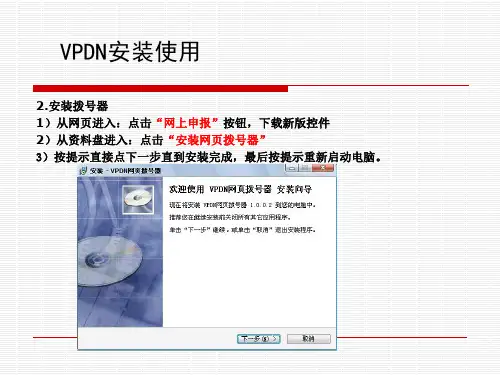
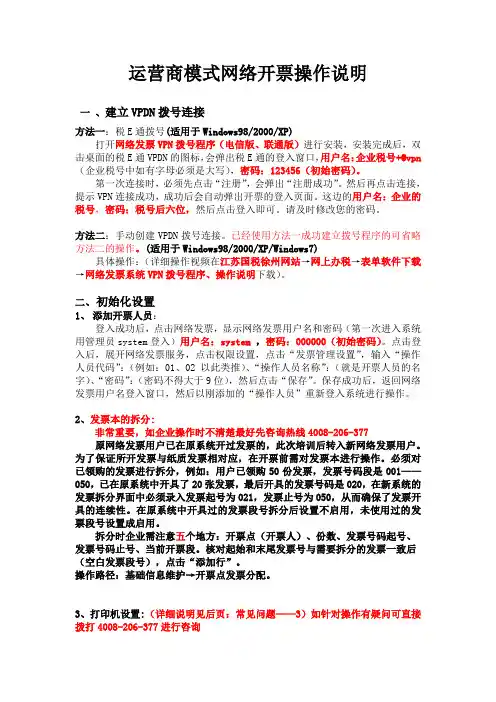
运营商模式网络开票操作说明一、建立VPDN拨号连接方法一:税E通拨号(适用于Windows98/2000/XP)打开网络发票VPN拨号程序(电信版、联通版)进行安装,安装完成后,双击桌面的税E通VPDN的图标,会弹出税E通的登入窗口,用户名:企业税号+@vpn (企业税号中如有字母必须是大写),密码:123456(初始密码)。
第一次连接时,必须先点击“注册”,会弹出“注册成功”。
然后再点击连接,提示VPN连接成功,成功后会自动弹出开票的登入页面。
这边的用户名:企业的税号,密码:税号后六位,然后点击登入即可。
请及时修改您的密码。
方法二:手动创建VPDN拨号连接。
已经使用方法一成功建立拨号程序的可省略方法二的操作。
(适用于Windows98/2000/XP/Windows7)具体操作:(详细操作视频在江苏国税徐州网站→网上办税→表单软件下载→网络发票系统VPN拨号程序、操作说明下载)。
二、初始化设置1、添加开票人员:登入成功后,点击网络发票,显示网络发票用户名和密码(第一次进入系统用管理员system登入)用户名:system ,密码:000000(初始密码)。
点击登入后,展开网络发票服务,点击权限设置,点击“发票管理设置”,输入“操作人员代码”:(例如:01、02以此类推)、“操作人员名称”:(就是开票人员的名字)、“密码”:(密码不得大于9位),然后点击“保存”。
保存成功后,返回网络发票用户名登入窗口,然后以刚添加的“操作人员”重新登入系统进行操作。
2、发票本的拆分:非常重要,如企业操作时不清楚最好先咨询热线4008-206-377原网络发票用户已在原系统开过发票的,此次培训后转入新网络发票用户。
为了保证所开发票与纸质发票相对应,在开票前需对发票本进行操作。
必须对已领购的发票进行拆分,例如:用户已领购50份发票,发票号码段是001——050,已在原系统中开具了20张发票,最后开具的发票号码是020,在新系统的发票拆分界面中必须录入发票起号为021,发票止号为050,从而确保了发票开具的连续性。
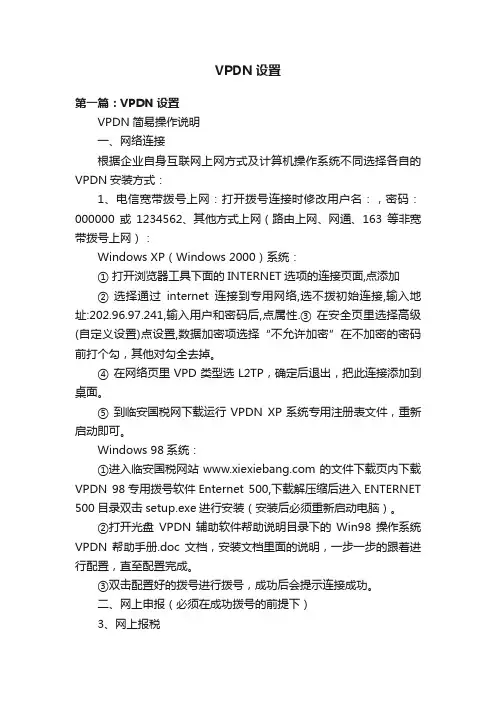
VPDN设置第一篇:VPDN设置VPDN简易操作说明一、网络连接根据企业自身互联网上网方式及计算机操作系统不同选择各自的VPDN安装方式:1、电信宽带拨号上网:打开拨号连接时修改用户名:,密码:000000或1234562、其他方式上网(路由上网、网通、163等非宽带拨号上网):Windows XP(Windows 2000)系统:① 打开浏览器工具下面的INTERNET选项的连接页面,点添加② 选择通过internet连接到专用网络,选不拨初始连接,输入地址:202.96.97.241,输入用户和密码后,点属性.③ 在安全页里选择高级(自定义设置)点设置,数据加密项选择“不允许加密”在不加密的密码前打个勾,其他对勾全去掉。
④ 在网络页里VPD类型选L2TP,确定后退出,把此连接添加到桌面。
⑤ 到临安国税网下载运行VPDN XP系统专用注册表文件,重新启动即可。
Windows 98系统:①进入临安国税网站的文件下载页内下载VPDN 98专用拨号软件Enternet 500,下载解压缩后进入ENTERNET 500目录双击setup.exe进行安装(安装后必须重新启动电脑)。
②打开光盘VPDN辅助软件帮助说明目录下的Win98操作系统VPDN帮助手册.doc文档,安装文档里面的说明,一步一步的跟着进行配置,直至配置完成。
③双击配置好的拨号进行拨号,成功后会提示连接成功。
二、网上申报(必须在成功拨号的前提下)3、网上报税②输入企业税号及密码(初始000000)即可进入网上申报自助服务主页面。
③点击右面服务专区里的“纳税申报”进入申报模块,选择本企业的申报税种(在报表类型上点一点)进入申报主页面,其余的操作与以前的申报一样。
4、电子发票三、热线电话服务全省统一电话:4008990000网上服务网址:四、常见问题及解决办法:1、拨号时出错,并提示“691”错误:解决方法:(1)检查拨号程序中的用户名和密码输入是否正确(2)如果用户名和密码输入正确,可能费用到期,到电信办理,或打10000咨询.2、拨号时出错,并提示“678”错误:解决方法:关闭防火墙,联系电信或网通在路由器或服务器的网络防火墙中打开UDP1701-1704端口。
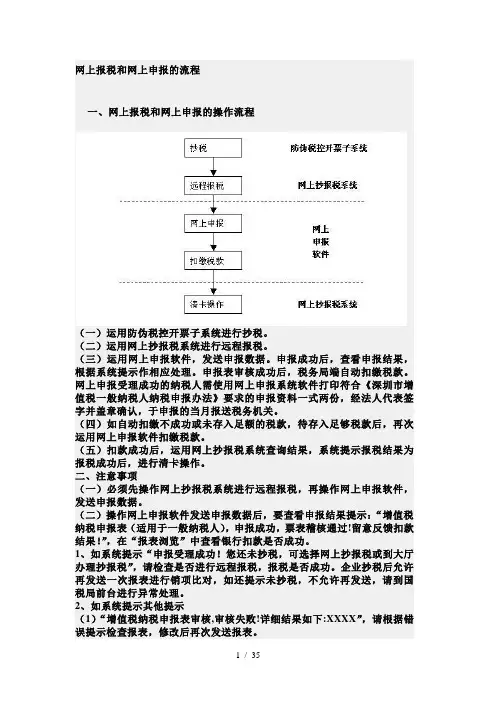
网上报税和网上申报的流程一、网上报税和网上申报的操作流程(一)运用防伪税控开票子系统进行抄税。
(二)运用网上抄报税系统进行远程报税。
(三)运用网上申报软件,发送申报数据。
申报成功后,查看申报结果,根据系统提示作相应处理。
申报表审核成功后,税务局端自动扣缴税款。
网上申报受理成功的纳税人需使用网上申报系统软件打印符合《深圳市增值税一般纳税人纳税申报办法》要求的申报资料一式两份,经法人代表签字并盖章确认,于申报的当月报送税务机关。
(四)如自动扣缴不成功或未存入足额的税款,待存入足够税款后,再次运用网上申报软件扣缴税款。
(五)扣款成功后,运用网上抄报税系统查询结果,系统提示报税结果为报税成功后,进行清卡操作。
二、注意事项(一)必须先操作网上抄报税系统进行远程报税,再操作网上申报软件,发送申报数据。
(二)操作网上申报软件发送申报数据后,要查看申报结果提示:“增值税纳税申报表(适用于一般纳税人),申报成功,票表稽核通过!留意反馈扣款结果!”,在“报表浏览”中查看银行扣款是否成功。
1、如系统提示“申报受理成功!您还未抄税,可选择网上抄报税或到大厅办理抄报税”,请检查是否进行远程报税,报税是否成功。
企业抄税后允许再发送一次报表进行销项比对,如还提示未抄税,不允许再发送,请到国税局前台进行异常处理。
2、如系统提示其他提示(1)“增值税纳税申报表审核,审核失败!详细结果如下:XXXX”,请根据错误提示检查报表,修改后再次发送报表。
(2)“申报受理成功!销项稽核失败,错误:XXXX”,需要到主管税务机关前台进行异常处理。
3、如系统提示扣款不成功,请先在扣款帐户存入足够的税款,再操作网上申报软件中的“扣款请求”按钮再次发送扣款请求。
(三)操作网上抄报税系统清卡操作不成功,请检查申报一窗式比对和扣款是否成功。
第一章网上申报概述1.1 概况为配合浙江省国家税务局征收系统网上税务服务的全面开展,同时确保网上办税系统和用户信息的安全,浙江省电信有限公司和浙江省国税局共同推出“VPDN网上申报平台”。

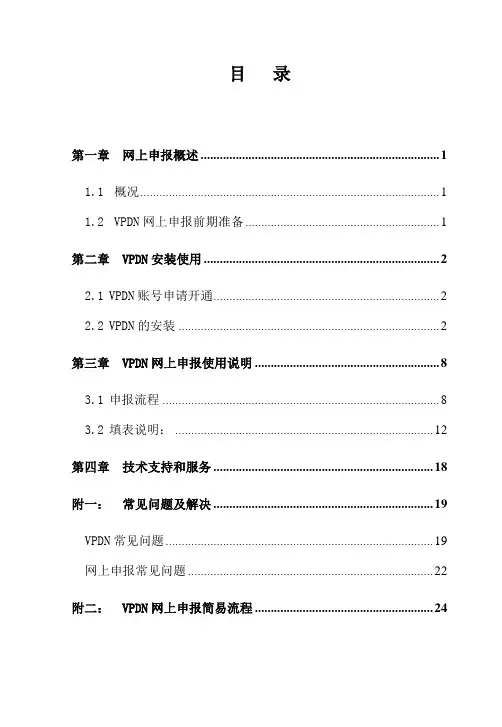
目录第一章网上申报概述 (1)1.1概况 (1)1.2VPDN网上申报前期准备 (1)第二章 VPDN安装使用 (2)2.1VPDN账号申请开通 (2)2.2VPDN的安装 (2)第三章 VPDN网上申报使用说明 (8)3.1申报流程 (8)3.2填表说明: (12)第四章技术支持和服务 (18)附一:常见问题及解决 (19)VPDN常见问题 (19)网上申报常见问题 (22)附二: VPDN网上申报简易流程 (24)第一章网上申报概述1.1 概况为配合浙江省国家税务局征收系统网上税务服务的全面开展,同时确保网上办税系统和用户信息的安全,浙江省电信有限公司和浙江省国税局共同推出“VPDN网上申报平台”。
用户只要向浙江省电信有限公司申请使用VPDN业务,获得专用账户和密码,通过宽带上网或拨号上网,经VPDN专用隧道登陆国税网站,就可完成网上申报。
这一过程采用了先进的IP虚拟隧道技术和二次认证手段,将用户数据和普通互联网进行了有效的隔离。
通过VPDN专网报税,不仅可以方便纳税人而且确保了纳税人传输的税务信息、财务报表的安全;在传输的速度上也明显高于普通公网,因此VPDN网上申报系统为企业创造了一个更加安全、高效、快捷的税务服务平台。
1.2 VPDN网上申报前期准备纳税企业端环境要求:1.硬件要求⏹一台可以上网的电脑⏹用户的计算机上支持安装操作系统:Windows98/2000/XP2.网络要求可以采用电话拨号、DDN专线、ADSL、LAN等各种上网方式。
3.操作人员要求⏹熟悉Windows操作环境的基本操作。
⏹熟练运用鼠标、键盘、打印机等设备。
- 1 -第二章 VPDN安装使用2.1 VPDN账号申请开通1.开通VPDN账号,使用网上报税平台的条件:⏹必须是已办理国税登记并属建账建证的自行申报或委托税务师事务所代理申报的纳税人;⏹纳税人的办税人员已经过专门的操作培训,会使用网上申报、网上认证等软件进行办税操作。
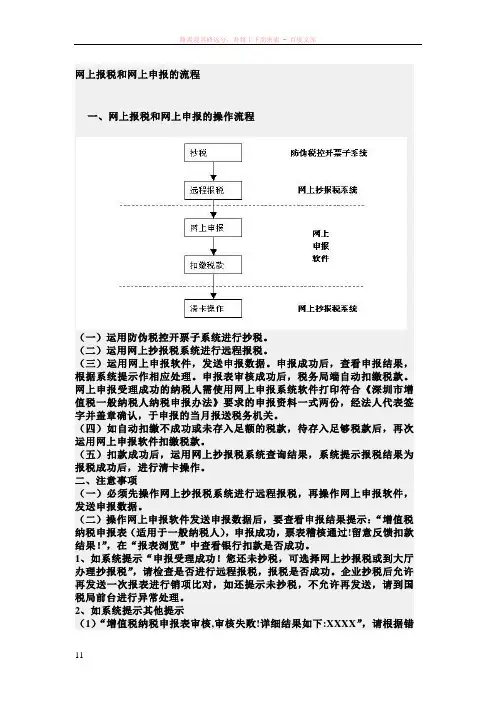
网上报税和网上申报的流程一、网上报税和网上申报的操作流程(一)运用防伪税控开票子系统进行抄税。
(二)运用网上抄报税系统进行远程报税。
(三)运用网上申报软件,发送申报数据。
申报成功后,查看申报结果,根据系统提示作相应处理。
申报表审核成功后,税务局端自动扣缴税款。
网上申报受理成功的纳税人需使用网上申报系统软件打印符合《深圳市增值税一般纳税人纳税申报办法》要求的申报资料一式两份,经法人代表签字并盖章确认,于申报的当月报送税务机关。
(四)如自动扣缴不成功或未存入足额的税款,待存入足够税款后,再次运用网上申报软件扣缴税款。
(五)扣款成功后,运用网上抄报税系统查询结果,系统提示报税结果为报税成功后,进行清卡操作。
二、注意事项(一)必须先操作网上抄报税系统进行远程报税,再操作网上申报软件,发送申报数据。
(二)操作网上申报软件发送申报数据后,要查看申报结果提示:“增值税纳税申报表(适用于一般纳税人),申报成功,票表稽核通过!留意反馈扣款结果!”,在“报表浏览”中查看银行扣款是否成功。
1、如系统提示“申报受理成功!您还未抄税,可选择网上抄报税或到大厅办理抄报税”,请检查是否进行远程报税,报税是否成功。
企业抄税后允许再发送一次报表进行销项比对,如还提示未抄税,不允许再发送,请到国税局前台进行异常处理。
2、如系统提示其他提示(1)“增值税纳税申报表审核,审核失败!详细结果如下:XXXX”,请根据错误提示检查报表,修改后再次发送报表。
(2)“申报受理成功!销项稽核失败,错误:XXXX”,需要到主管税务机关前台进行异常处理。
3、如系统提示扣款不成功,请先在扣款帐户存入足够的税款,再操作网上申报软件中的“扣款请求”按钮再次发送扣款请求。
(三)操作网上抄报税系统清卡操作不成功,请检查申报一窗式比对和扣款是否成功。
第一章网上申报概述1.1 概况为配合浙江省国家税务局征收系统网上税务服务的全面开展,同时确保网上办税系统和用户信息的安全,浙江省电信有限公司和浙江省国税局共同推出“VPDN网上申报平台”。
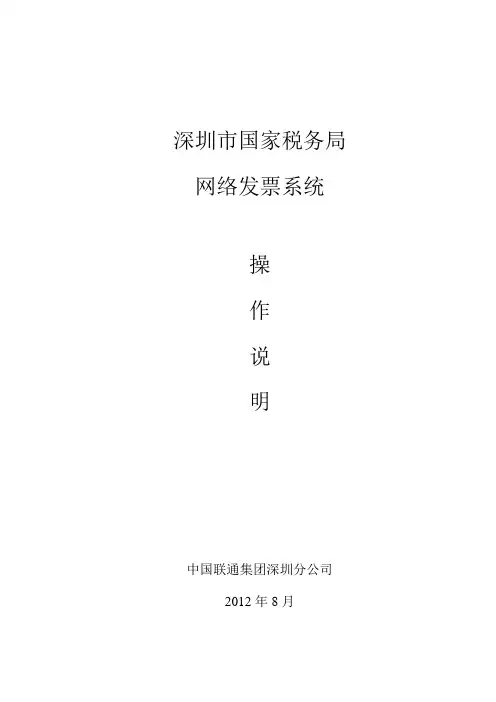
深圳市国家税务局网络发票系统操作说明中国联通集团深圳分公司2012年8月目录(一)硬件要求 (3)(二)技术支持 (3)(三)安装说明 (3)(四)开票操作说明 (5)1.第一次使用 (5)1)第一次连接VPDN (5)2)用户注册 (6)3)发票管理员设置 (7)4)开票点及开票人维护(只针对多点开票企业) (8)2.开票前的准备工作 (10)1)票源下载 (10)2)开票点发票分配 (11)3)打印设置 (12)3.发票管理 (14)1)填开发票 (14)2)发票补录 (15)3)发票作废 (16)4)撤销作废发票 (16)5)发票重打 (17)6)空白发票作废(遗失或损毁报告) (17)7)红字(负数)发票开具 (19)8)发票验旧申请 (20)4.受票信息处理 (22)1)受票查验 (24)2)发票批量查验 (24)5.查询统计 (25)1)已开发票查询 (25)2)发票开具分类查询 (26)3)发票结存情况查询 (27)4)收受发票查询 (27)5)验旧单查询 (28)6.网上购票 (22)1)购票申请 (22)2)申请单进度查询 (23)3)购票历史记录查询 (23)4)企业地址维护 (23)7.其它功能补充说明 (28)1)纳税人信息维护 (28)2)常用客户信息维护 (29)3)开票项维护 (30)(一)硬件要求一台可以上网的电脑;一台连接到电脑上的针式打印机;用户的计算机上支持安装操作系统:Windows98/2000/XP;网络要求:电话拔号、DDN专线、ADSL、LAN、无线网络等各种上网方式皆可;开通、并能连接联通VPDN安全网络。
详询4000603000或4006012366.(二)技术支持企业可在登录网络发票系统后,点击主页面右上方的“下载”,下载本说明手册。
1、咨询热线:全国统一服务电话:4000603000、4006012366(法定假日,双休日照常服务)。
2、网站解答:网络发票服务中心网站,为用户提供开票系统的网上咨询。
VPDN网上申报连接时常见问题及解决方法
1、拨号时出错,并提示:
解决方法:(1)检查拨号程序中的用户名和密码输入是否正确
(2)拨打服务热线4008990000
2、拨号时出错,并提示:错误678
解决方法:在路由器或服务器的网络防火墙中打开UDP1701-1704端口
3、拨号时出错,并提示:
解决方法:正确修改注册表并重新启动电脑
4、VPDN连接拨通后国税主页打不开
解决方法:(1)在本地连接中加入一个DNS地址:172.16.1.18
(2)如果是电信宽带拨号或ADSL拨号上网的用户,可以安装winpoet拨号软件,使用winpoet拨号
5、国税主页能打开,但是网上申报的登录页面无法显示
解决方法:必须把上网助手等广告拦截软件中的拦截浮动广告功能去掉6、网上申报登录时,输入用户名和密码点击确定后出错,并提示:
解决方法:检查输入的网上申报用户名和密码是否正确
7、网上申报登录时,输入用户名和密码点击确定后出错,并提示:
解决方法:拨号时的税号与登录时的税号必须是相同
8、网上申报登录时,输入用户名和密码后出错,并提示:
9、网上申报登录时,输入用户名和密码后出错,并提示:
解决方法:到当地国税的综合服务窗口修改密码。
1、插入无线上网卡
如见上图,直接运行即可。
如电脑未见上图,进入我的电脑
选择CD驱动器进入找到AutoRun.exe 双击安装。
(或者直接进入setup)2、网卡驱动安装过程
选择语言
注:各网卡大同小异,根据网卡品牌安装即可。
3、设置VPDN拨号网络
点击设置进入:
选择连接设置
点击新增后,在跳出的界面,点击常规选项。
配置名称可以随便输入,如vpdn。
拨号号码输入:*99#
APN选择使用下面apn地址,并输入:ttczj.ydoa.zjapn
用户名:(上网卡全号@ttczj.ydoa.zjapn),密码:123456
配置完成后点击保存。
点击高级选项进行如下图配置
DNS 选择自动获取DNS服务器地址。
PDP服务器选择自动获取PDP服务器地址。
认证模式选择PAP。
PDP类型选择IP。
设置完成后,点击保存。
然后回到以下界面,选中刚才配置的连接配置名(如vpdn),点击应用按钮。
4、点击上图的左上角的箭头符号,返回拨号界面如下图:
点击网络连接。
以下步骤单位人员不需要操作。
5、验证
6、已获取地址池地址,可以进行ping等测试。
WindowsXP安装步骤
共分三步:下载注册表运行后重启电脑→创建虚拟连接,修改属性→拨号连接,成功后上网报税。
第一步:打开IE浏览器,输入点击“下载中心”,下载“<XP/2000专用注册表修改文件>”并运行,完成以后重新启动计算机。
第二步:创建一个VPDN拨号虚拟专用连接
按下面图示依次进行操作
网上邻居点击鼠标右键,然后选择“属性”
打开下图中“创建一个新的连接”。
出现下图“新建连接向导”,点击“下一步”
在下图中选择“连接到我的工作场所的网络”,点击“下一步”。
在下图中选择“虚拟专用网络连接”,点击“下一步”。
在下图中输入连接名称“VPDN”,点击“下一步”。
在下图中选择“不拨初始连接”,点击“下一步”。
在下图中输入VPDN服务器的地址:浙江企业“202.96.97.241或202.96.97.241”,上海企业“202.109.12.232”,内蒙古企业“222.74.227.22”,湖北企业“58.53.195.26”,徐州企业(电信VPDN开户)“221.226.82.198”,徐州企业(联通VPDN开户)“119.167.233.221”,福建企业(电信VPDN开户)“61.131.0.20或61.131.0.21”,福建企业(联通VPDN开户)“119.167.233.221”,点击"下一步"。
在下图“在桌面创建快捷方式”选择框中打勾,并点击完成。
在下图中点击“属性”按钮:
在下图中点击“安全”选项卡,并选择高级,点击设置。
在下图“数据加密”中选择“不允许加密”;在“允许这些协议”中选择“不加密的密码”框中打勾,其余的勾都去掉,然后点“确定”。
在下图中点击“网络”选项卡,把VPN类型选择为“L2TP IPSEC VPN”,点击“确定”。
第三步:进行拨号连接
在下图VPDN拨号窗口中,输入用户名,密码,点击“连接”。
以下是各地区VPDN的初始用户名和初始密码。
连接成功后,通过IE浏览器,打开国税网上申报网页,输入用户名,密码,即可进入报税网报税。
如有疑问请拨打4008990000。